- Вкладка «Управление»
 панель «Местоположение проекта»
панель «Местоположение проекта»
 (Местоположение)
(Местоположение)
- Вкладка «Анализ»
 панель «Оптимизация энергопотребления»
панель «Оптимизация энергопотребления»
 (Местоположение)
(Местоположение)
Выберите для параметра «Параметры определения местоположения» одно из следующих значений:
- Список городов по умолчанию: выберите крупный город в списке или введите значение широты и долготы.
- Картографическая интернет-служба: выберите местоположение с помощью интерактивной карты или введите почтовый адрес. (Необходимо подключение к интернету.)
- Получить данные геопозиционирования из точки съемки: этот параметр отображается при связывании файла DWG и использовании его координат сетки для определения точки съемки и данных геопозиционирования для модели. См. раздел Использование координат сетки из связанного файла DWG. После связывания файла DWG выбрать другое значение параметра «Определить местоположение по» возможно только путем удаления связи с файлом DWG.
Список городов по умолчанию
До выбора другого местоположения задано местоположение <По умолчанию>, соответствующее широте и долготе крупного города, выбранного для данного региона. Подключение к Интернету не требуется.
| Цель | Действие |
|---|---|
| Ближайший крупный город | Выберите город в списке «Город».
Если необходимый город отсутствует в списке, введите для него значения широты или воспользуйтесь картографической интернет-службой. |
| Точное местоположение | Введите значения параметров «Широта» и «Долгота».
Чтобы ввести почтовый адрес, используйте картографическую интернет-службу. |
Картографическая интернет-служба
До выбора другого местоположения задано местоположение <По умолчанию>, соответствующее широте и долготе крупного города, выбранного для данного региона.
Чтобы настроить параметр «Адрес проекта», выполните одно из следующих действий.
- Введите адрес в обычном режиме, как при использовании картографической интернет-службы. Возможно, потребуется указать фактический адрес, город, область или регион и страну.
- Широта и долгота вводятся в формате <широта>, <долгота>.
Нажмите кнопку «Поиск».
Результаты поиска отображаются в окне карты. Если на экране появляются какие-либо предупреждения, ознакомьтесь с разделом Устранение неисправностей: географическое местоположение и адрес проекта.
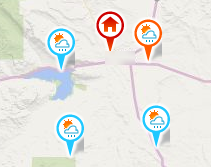
 Этот инструмент закрепления указывает на текущее географическое местоположение.
Этот инструмент закрепления указывает на текущее географическое местоположение.
При перемещении инструмента закрепления в поле «Адрес проекта» отображается значение широты/долготы, которое можно использовать для поиска. Для определения адреса и его отображения в поле «Адрес проекта» нажмите «Поиск». В случае обнаружения нескольких результатов на подсказке по местоположению щелкните одну из гиперссылок, соответствующую требуемому местоположению.
 Этот инструмент закрепления указывает на метеостанцию, данные которой будут использованы в расчете.
Этот инструмент закрепления указывает на метеостанцию, данные которой будут использованы в расчете.
По умолчанию отображается метеостанция, расположенная ближе всего к географическому местоположению проекта. Чтобы изменить метеостанцию, щелкните другой инструмент закрепления или выберите метеостанцию в списке «Метеостанции».
 Эти инструменты закрепления указывают на восемь метеостанций, ближайших к заданному местоположению.
Эти инструменты закрепления указывают на восемь метеостанций, ближайших к заданному местоположению.
Эти же метеостанции отображаются в списке «Метеостанции». При наведении указателя на инструмент закрепления отображается подсказка со следующими сведениями о метеостанции: идентификатор станции, год получения последних метеоданных, широта, долгота, расстояние от географического местоположения проекта и отметка.
Для настройки карты можно использовать следующие инструменты:
- Панорамирование. При наведении указателя на карту он приобретает форму ладони. Щелкните карту и перетащите ее, чтобы выполнить панорамирование вида.
- Масштабирование. Используйте колесико мыши для увеличения и уменьшения изображения.